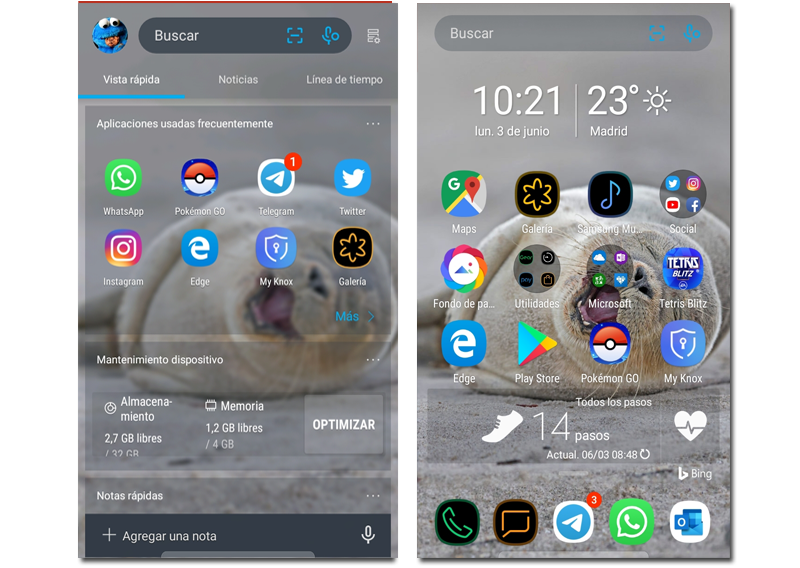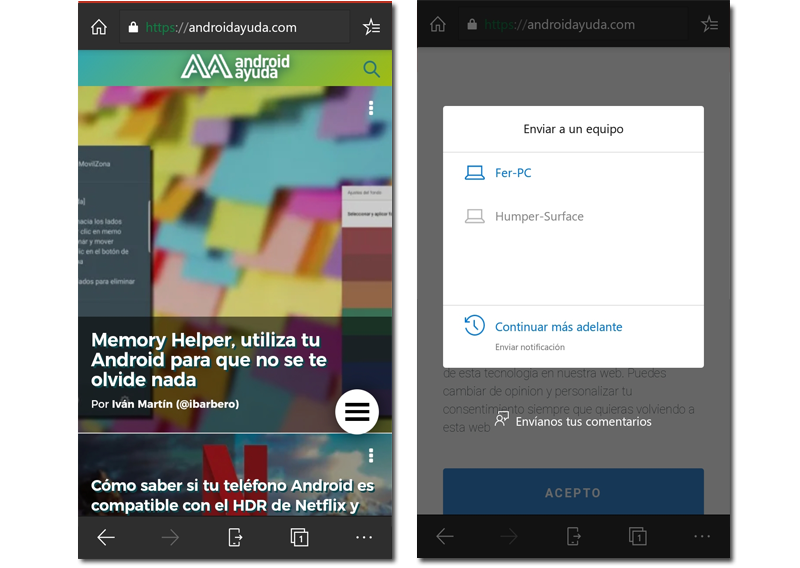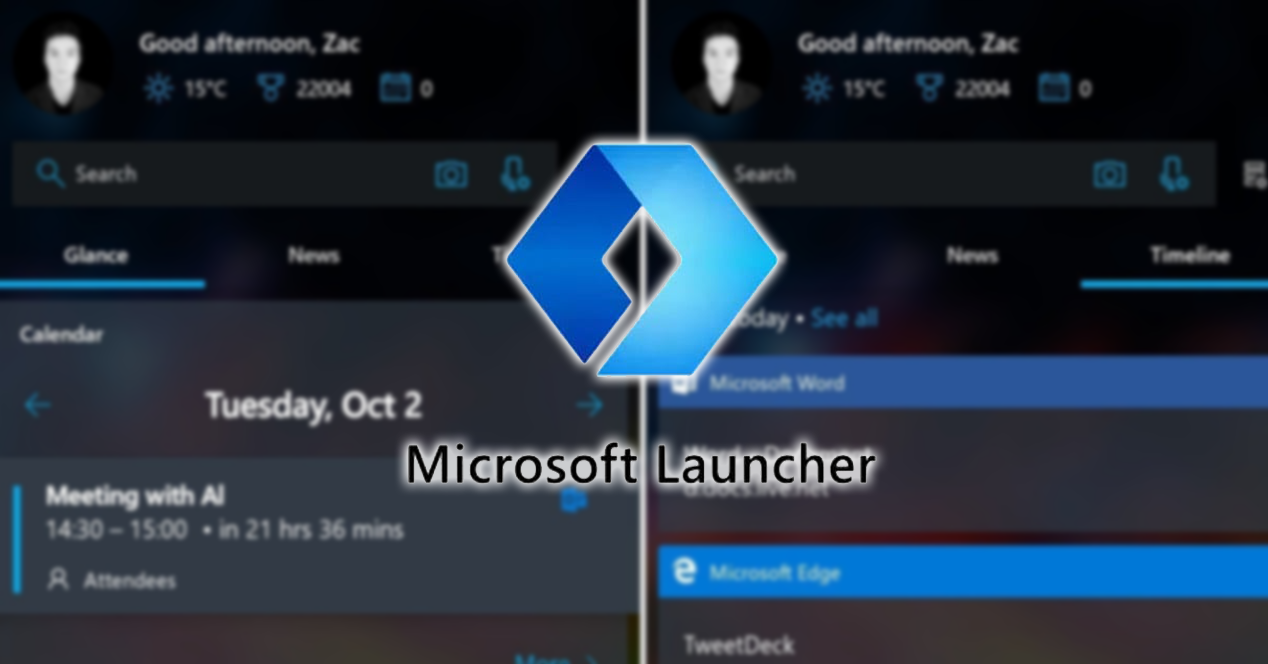
I livelli di personalizzazione sono sempre stati un aspetto molto importante in Android. E, sebbene negli ultimi anni gli utenti abbiano iniziato a preferire un'esperienza Android più pura, esiste un Launcher che non solo modifica l'aspetto dell'interfaccia del nostro telefono, ma migliora anche la produttività e ci aiuta a sincronizzare il nostro PC con Windows 10 e il nostro smartphone Android come se fossero uno.
E stiamo parlando del Launcher del diretto concorrente di Google, il Microsoft Launcher, un launcher per Android che ci permette di avviare un'attività sul nostro telefono e continuarla sul nostro PC.
La chiave, il tuo account Microsoft
Sì, tutto questo ha un piccolo trucco ed è il potere che offre il tuo account Microsoft. A differenza di quanto credono molti utenti, possiamo creare un account Microsoft con un'email da Google (ovvero, non è necessario che l'e-mail sia "@ outlook.com").
Ma l'importante di tutto questo è che dobbiamo accedere entrambi nel Microsoft Launcher del nostro Android, come nell'account utente del nostro PC, con lo stesso account Microsoft per poter sincronizzare e condividere tutti i nostri contenuti.
Inizia su Android, continua sul tuo PC e viceversa
Questa è una delle funzionalità più potenti di Microsoft Launcher. Con uno strumento come il “Sequenza temporale"o"Continua su PC”, Possiamo trasferire la pagina web che siamo o abbiamo visitato da un dispositivo all'altro, istantaneamente.
Per questo, metteremo l'esempio più utile e cioè, usa Microsoft Edge. Immaginiamo che stiamo leggendo questa stessa notizia e vogliamo finire di leggerla su uno schermo più grande, per questo, dovremo solo fare clic sull'icona "Invia a una squadra", selezioniamo il PC a cui vogliamo inviare esso e istantaneamente, si aprirà il browser sul computer con le notizie dove l'avevamo lasciato.
Possiamo anche rivisitare le pagine viste in precedenza con la "Time Line", che ritroveremo facendo scorrere il dito da sinistra a destra dalla nostra schermata principale.
Visualizza le mie foto e i miei messaggi dal mio computer
Se utilizziamo anche l'applicazione "Phone Companion", chiamata "Il tuo telefono" in Windows 10, possiamo vedere, senza dover prendere il nostro Android, tutte le nostre foto e messaggi sul nostro computer.
Personalizzazione e prestazioni
Questo è l'aspetto più importante di un Launcher, l'equilibrio tra l'aumento della personalizzazione predefinita di Android e anche buone prestazioni.
Bene, con il Microsoft Launcher, non avrai problemi in nessuno dei due, perché essendo sviluppato da Redmon, ha ottime prestazioni, consuma pochissimo risorse e non vedrai differenza con il Launcher che il tuo smartphone usava di default, infatti, in alcuni casi, l'esperienza dell'utente sarà ancora migliore.
Per quanto riguarda la personalizzazione, è possibile modificare anche il più piccolo dettaglio come l'apertura di un'applicazione quando si esegue un determinato gesto. Inoltre, è incluso il "Bing Daily Background", che metterà uno sfondo diverso ogni giorno, con bellissime immagini.